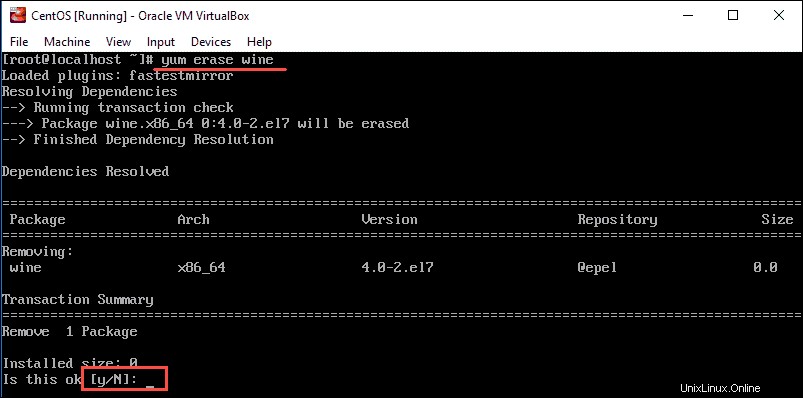Introducción
Wine es un software gratuito que le permite ejecutar aplicaciones de Windows en otros sistemas, incluidos Linux, Mac, Solaris y FreeBSD.
Puede descargar este software de código abierto utilizando el código fuente o desde el repositorio de EPEL.
En este tutorial, aprenderá a instalar Wine 4.0 en CentOS 7 utilizando el código fuente o el repositorio EPEL.
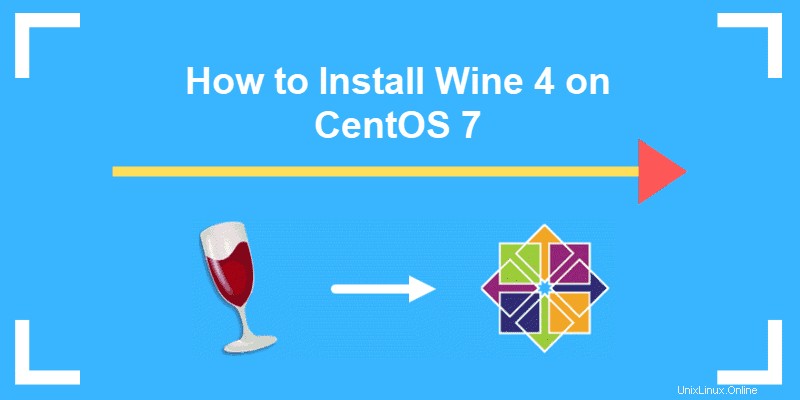
Requisitos previos
- Acceso a una línea de comandos/ventana de terminal
- Acceso a raíz o una cuenta de usuario con sudo privilegios
- El administrador de paquetes de yum, incluido por defecto
Pasos para instalar Wine 4.0 usando el código fuente
Paso 1:instalar herramientas de desarrollo
Para compilar y crear nuevos paquetes, debe instalar herramientas de desarrollo fundamentales agrupadas con el nombre "Herramientas de desarrollo".
Para hacerlo, ejecute los siguientes comandos:
yum -y groupinstall 'Development Tools'yum install libX11-devel freetype-devel zlib-devel libxcb-devel libxslt-devel libgcrypt-devel libxml2-devel gnutls-devel libpng-devel libjpeg-turbo-devel libtiff-devel gstreamer-devel dbus-devel fontconfig-devel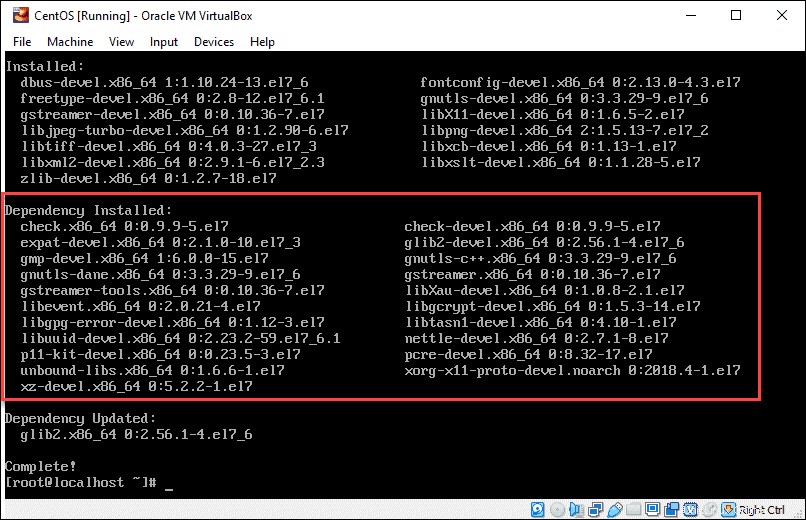
Paso 2:Descarga Wine 4.0
A continuación, debe descargar el archivo fuente de Wine utilizando wget comando.
1. Si no tiene wget , puede descargarlo fácilmente escribiendo el comando:
yum install wget
2. Ahora navegue hasta /<strong>tmp</strong> directorio:
cd /tmp3. Descargue el archivo fuente de Wine 4.0 con el siguiente comando:
wget https://dl.winehq.org/wine/source/4.0/wine-4.0.tar.xz
Paso 3:Extraer vino
Luego, extraiga el archivo fuente usando el comando tar:
tar -xvf wine-4.0.tar.xz -C /tmp/Paso 4:Instalar Wine 4.0
Una vez que extraiga el archivo, puede continuar con la instalación.
1. Wine usa diferentes aplicaciones dependiendo de si tiene un sistema operativo de 32 bits o de 64 bits. Si no está seguro de cuál se está ejecutando en su sistema, use el siguiente comando para averiguarlo:
lscpu2. Busque la información en la línea de modo(s) de operación de la CPU. En el ejemplo que se ve en la imagen a continuación, el sistema operativo admite aplicaciones de 32 y 64 bits.
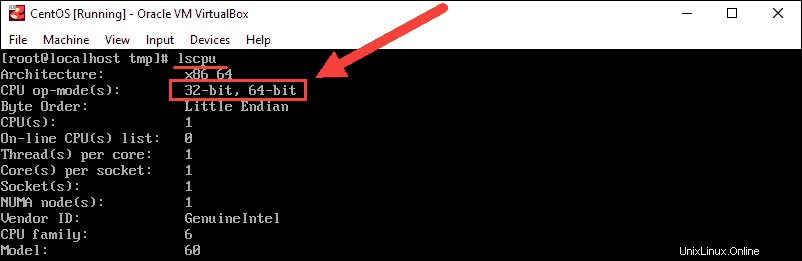
3. A continuación, debe compilar y construir el instalador de Wine. Como usuario raíz, escriba los comandos que se aplican al sistema que está utilizando. Si tiene ambos modos de CPU, use las instrucciones para el sistema de 64 bits.
En sistemas de 32 bits , ejecute los siguientes comandos:
cd wine-4.0/
./configure
make
make installEn sistemas de 64 bits , instale Wine con:
cd wine-4.0/
./configure --enable-win64
make
make installPaso 5:Verificar la instalación (comprobar la versión de Wine)
La mejor manera de comprobar si ha instalado correctamente Wine es verificando la versión.
Para comprobar la versión de Wine en sistemas de 32 bits usar:
wine --versionPara comprobar la versión de Wine en sistemas de 64 bits usar:
wine64 --versionEl resultado debería mostrarte que tienes Wine 4.0 , como en la imagen de abajo:

Instalación de Wine con repositorio EPEL
Solo se necesitan un par de pasos para instalar Wine 4.0 desde el repositorio EPEL .
1. Primero, instale el repositorio EPEL con el comando:
yum install epel-release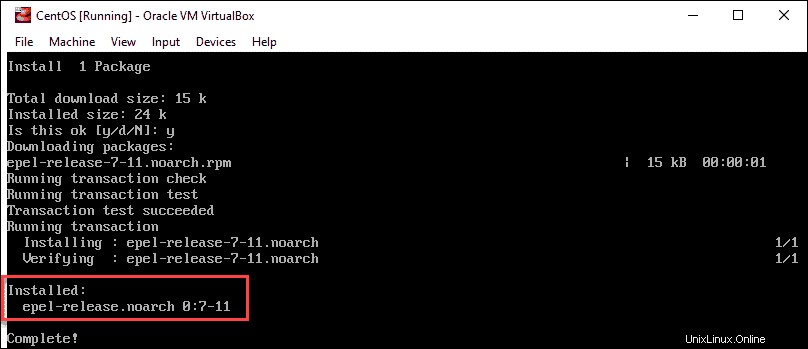
2. Luego, instala Wine usando:
yum install wine3. Verifique que la instalación se haya realizado correctamente comprobando la versión de Wine:
wine --versionLa salida debería mostrar Wine 4.0 está instalado en CentOS 7, como en la imagen de arriba.
Empezar a usar vino
Para comenzar a usar Wine, incluya el programa ejecutable en la ruta que escribe en la terminal. El comando para ejecutar Wine diferirá en función de si tiene un sistema de 32 bits o de 64 bits:
En sistemas de 32 bits , ingrese lo siguiente para ejecutar Wine:
wine notepad
wine c:\windows\notepad.exe
En sistemas de 64 bits , ejecuta Wine con el comando:
wine64 notepad
Wine64 c:\windows\notepad.exe
Cómo desinstalar Wine
Para desinstalar Wine 4.0 en CentOS 7, use el comando:
yum erase wineEscriba y para confirmar que desea eliminar el paquete de CentOS y presione Enter .